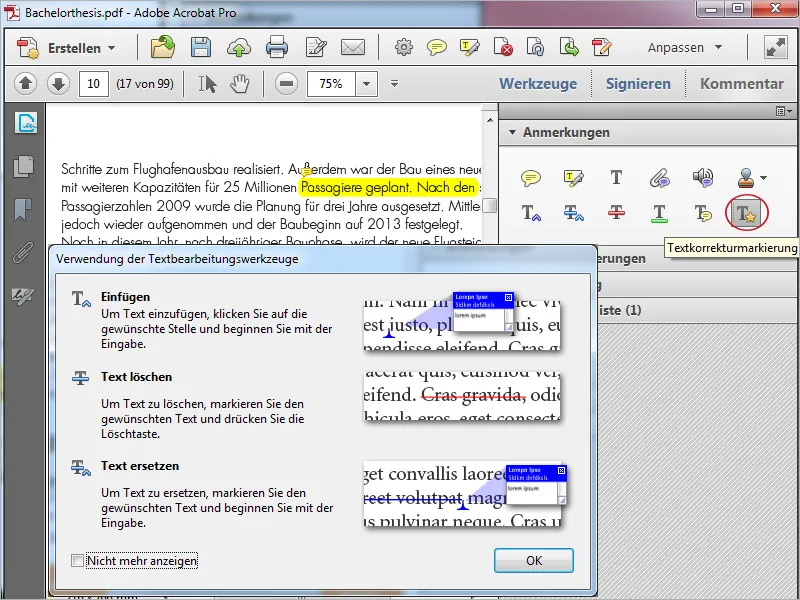Bir PDF belgesi içinde diğer kullanıcılarla iletişim kurarak ortak çalışma imkanı sağlamak için, Acrobat çeşitli işaretleme ve işaretleme araçları sunar.
Yorum düğmesine tıklayarak sağ ekran kenarında ilgili araçlarla birlikte bir çubuk açılır. Yorum İşlem Çubuğu şu alanlardan oluşur:
• İtalâtlar
• Grafik işaretlemeleri
• İnceleme ve
• Yorum Listesi
Bu alanların içeriği ilgili ok işaretli düğmelere tıklayarak açılıp kapatılabilir.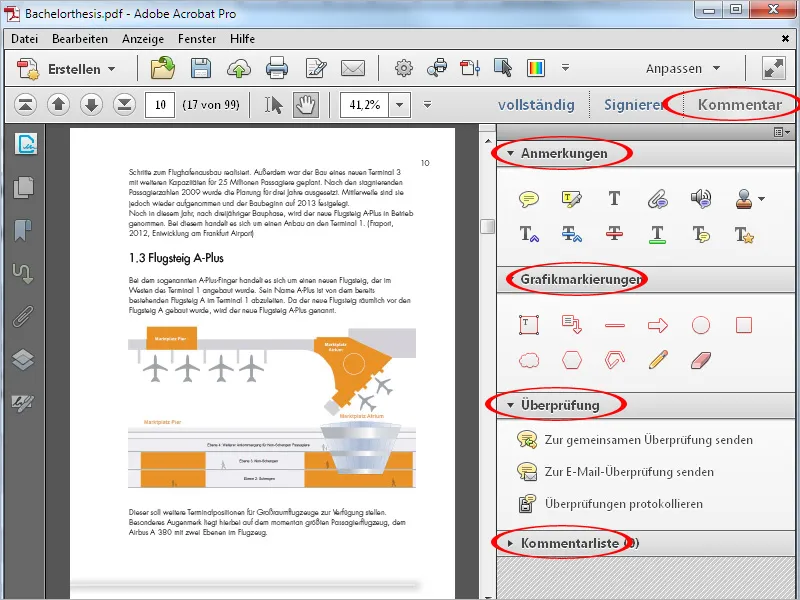
Bir not eklemek için - Kağıt üzerinde bir Post-it'e benzer şekilde - Not aracını tıklayın ve ardından belgedeki istediğiniz yere tıklayın. Bir not yazabileceğiniz küçük bir pencere açılır.
Şimdi Yorum Listesi kategorisinde bu not adı, belgedeki sayfa ve tarihle birlikte görünecektir, bu da birden fazla yorumda hızlı bir genel bakış sağlar.
Not penceresinin boyutunu fareyle alt köşelerden sürükleyerek dilediğiniz gibi ölçeklendirebilir, tüm pencereyi fare tuşu basılıyken taşıyabilir veya sağ üst köşedeki simgeye tıklayarak simgeleştirebilirsiniz.
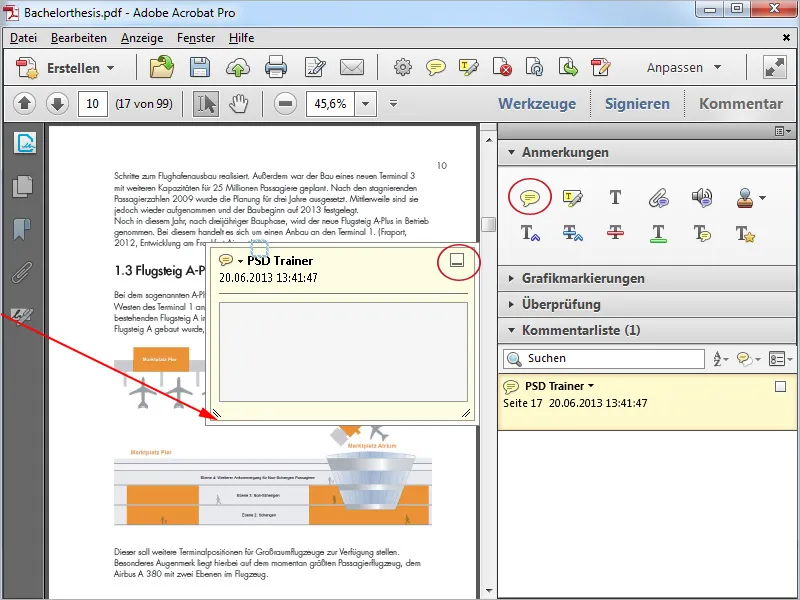
Simgeleştirilmiş notu sayfada serbestçe fare tuşu basılıyken taşıyabilirsiniz - fare imleci o zaman Dört Yönlü Ok'a dönüşür - ve Del tuşuyla veya İçerik Menüsü aracılığıyla notu kolayca silebilirsiniz.
Simgeleştirilmiş notun içeriği Yorum Listesi'nde veya sayfadaki mouseover sırasında gösterilir. Düzenlemek için Çift Tıklayın üzerine not simgesi ve böylece not penceresini yeniden açın.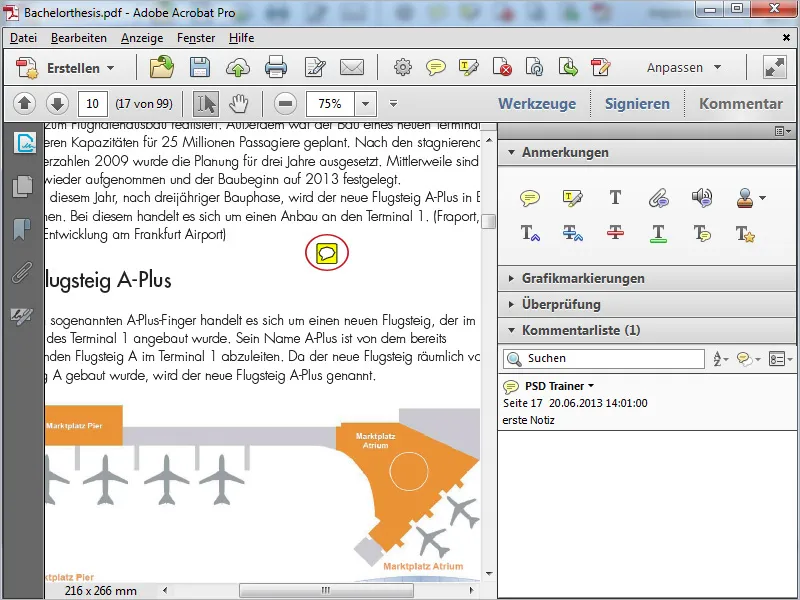
Sonraki araçla metni vurgulayabilirsiniz. Ona tıklayın ve fare tuşunu basılı tutarak metnin üzerinde sürükleyin. Metin sarı renkle vurgulanır. Şimdi vurgulanan yere çift tıklarsanız, bir alıcı için bilgi girebileceğiniz bir not penceresi açılır.
Bunlar daha sonra mouseover sırasında görüntülenecektir.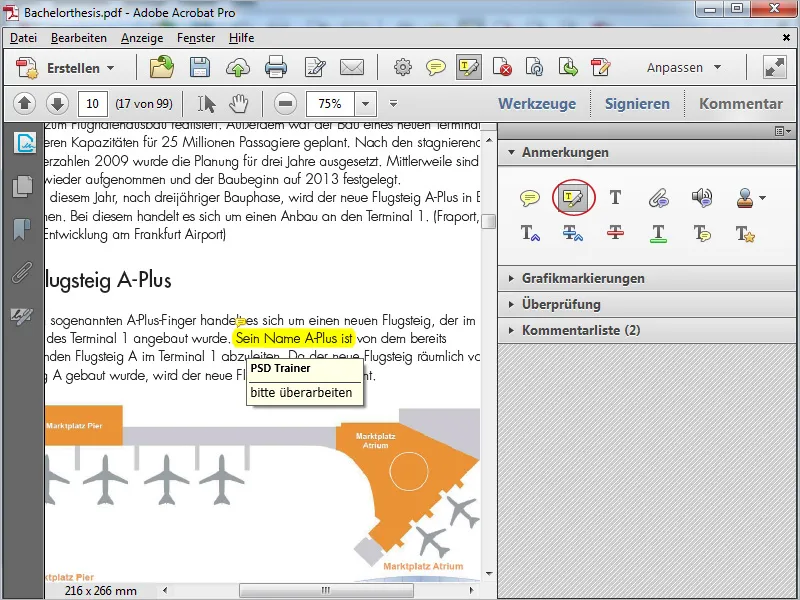
Vurgulamayı kaldırmak için, sağ tıklama yaparak bunu Seçenekler Menüsü'nden Sil seçeneğiyle silebilirsiniz. Bunu yaparken bağlantılı bir not da kaldırılır.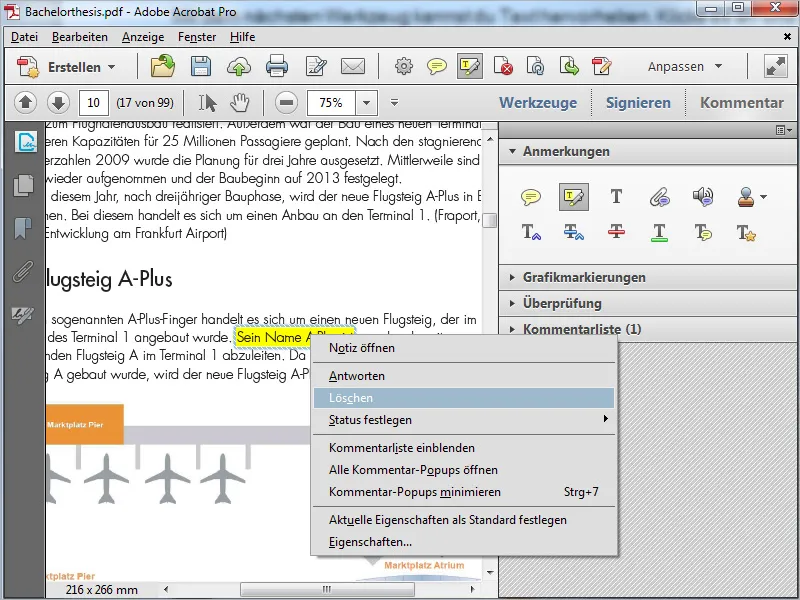
Metin Yorumu Ekle aracı - Yazı Makinesi olarak da bilinir - doğrudan sayfaya yazmanızı sağlar. Sadece istediğiniz yere tıklayın ve metin girişine başlayın.
Acrobat, yazı tipi, boyut, renk, satır aralığı vb. gibi öğeleri ayarlayabileceğiniz bir biçimlendirme çubuğu gösterir. Çubuğu tekrar gizlemek için Kapat düğmesine tıklayın.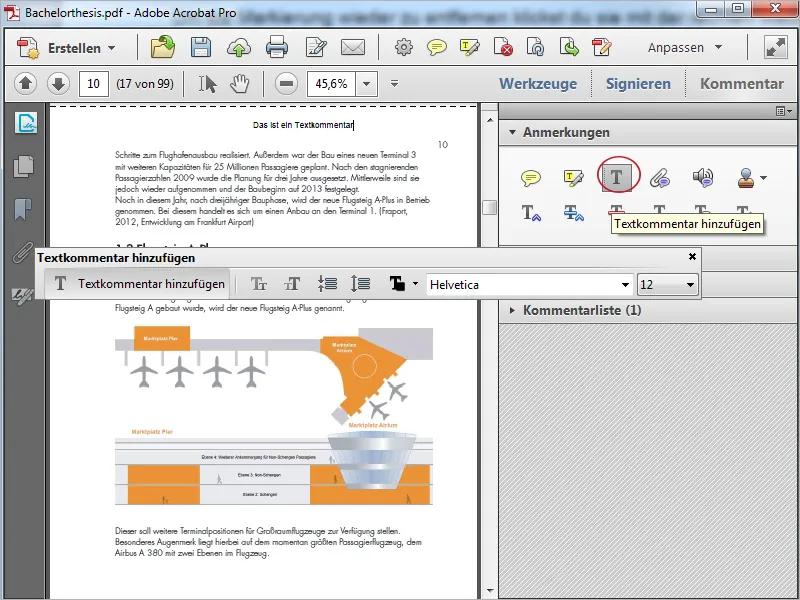
Seçim Aracı ile eklenen metin bloğunu daha sonra serbestçe sayfada taşıyabilir veya ihtiyaç halinde Del tuşuna basarak silebilirsiniz.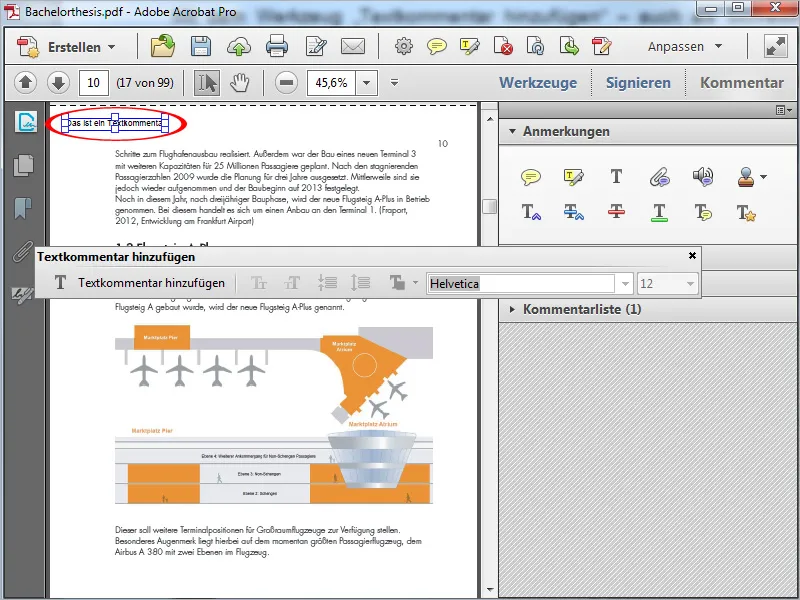
Sonraki araçla, bir raptiye gibi, bir dosyayı istediğiniz yere sabitleyebilirsiniz. İlgili yere tıklayarak bir dosya seçici açıp istenen dosyayı bulabilirsiniz - tamam.
Sayfada bir raptiye ve bir not simgesi belirecektir, mouseover sırasında eklenen dosyanın adı görüntülenecektir. Artık not simgesine Çift Tıklayarak eklenen dosyayı açabilirsiniz. Del tuşuyla işaretlenen öğeyi silebilirsiniz.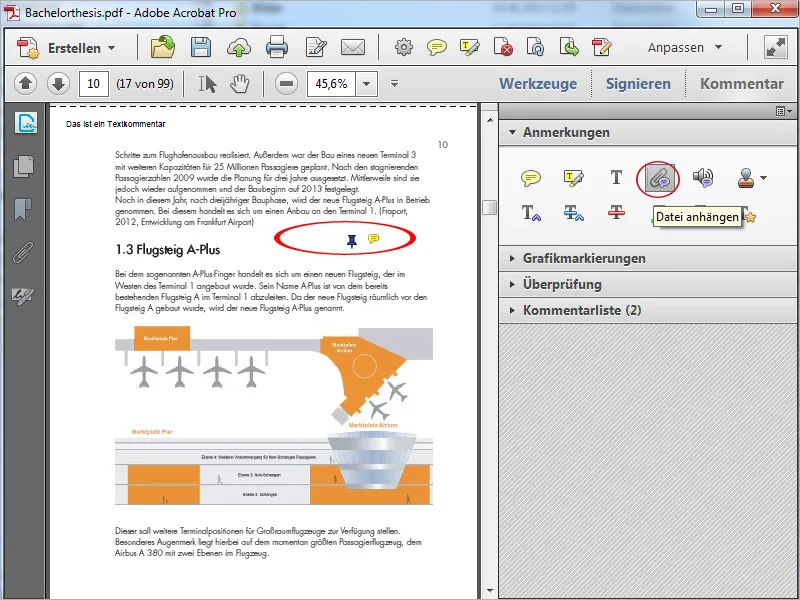
Yazmak size zor geliyorsa - endişelenmeyin, bunun için ses kaydı yapma seçeneği var; elbette çalışan bir mikrofonunuz varsa. İstenilen yere tıklayarak araca ve ardından kayıt düğmesine tıklayın. Kayıt tamamlandıktan sonra Tamamı tıklayın. Şimdi ses kaydı yerleştirilecek ve Çift Tıklayarak oynatılabilir.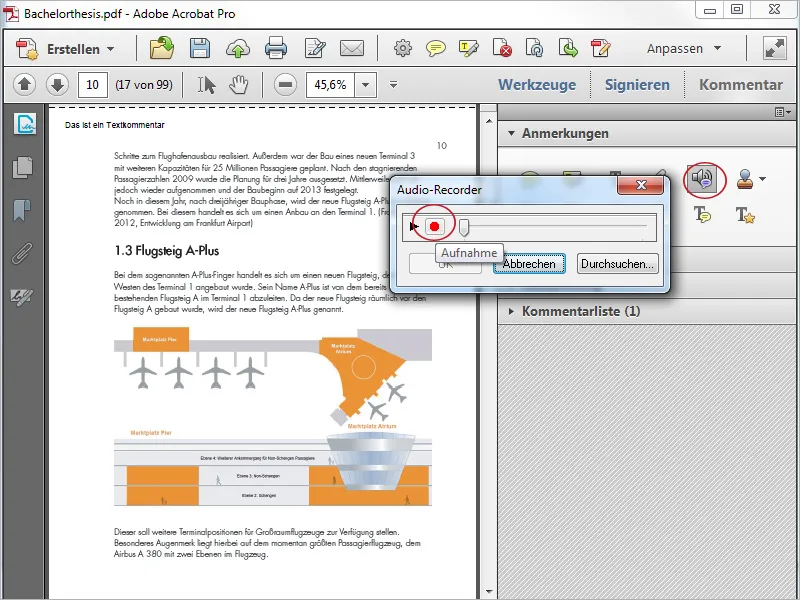
Acrobat, farklı kriterlere göre sınıflandırılan Damgalar da sunar. Örneğin, belgelerin alınmasını belgelemek için mevcut tarihi içeren Dinamik Damgalar. Hazır damgaların yanı sıra kendi damgalarınızı da kullanabilirsiniz. Bu için hazırlanmış grafiği Özel Damgaları tıklayarak dosya tarayıcısında bulun. Artık bu kategoride de kullanılabilirsiniz.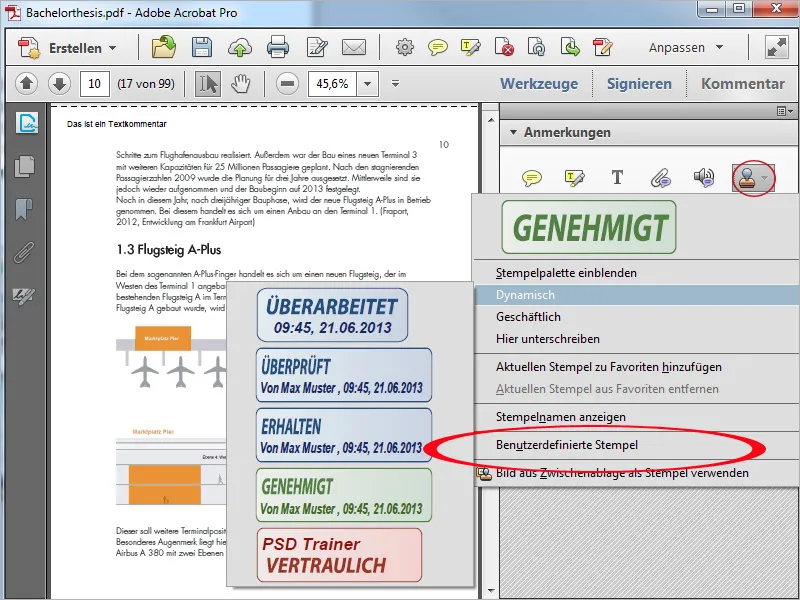
İlgili Konumda Metin Ekle aracıyla metnin belirli bir konumunu seçebilirsiniz. Bir ekleme çubuğu oraya iki karakter arasına yerleştirilir. Metin girebileceğiniz bir not penceresi açılır. Bu doğruluk düzeltmeleri yapmayı kolaylaştırır.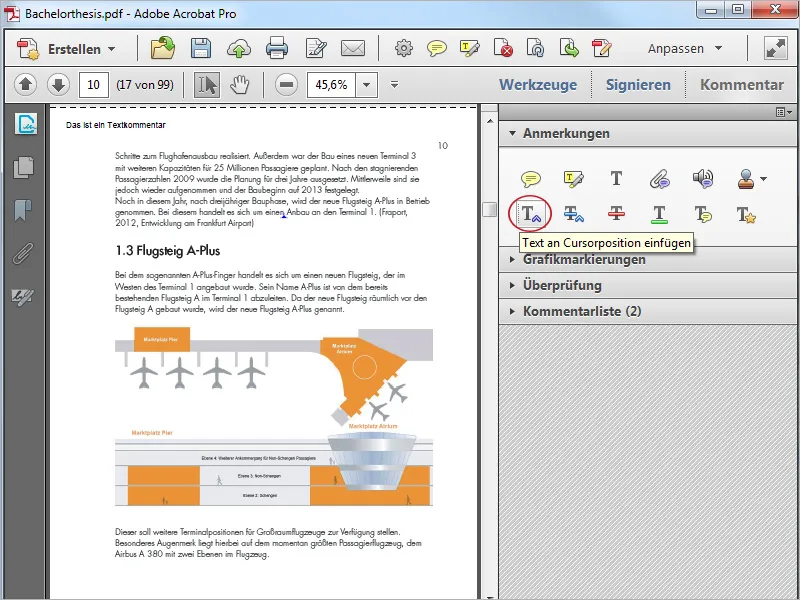
Metnin değiştirilmesi gerekiyorsa, bir sonraki aracı kullanın. Değiştirilecek metin üzerine çizgi çekilebilir. Açılan not penceresine yeni metni yazın.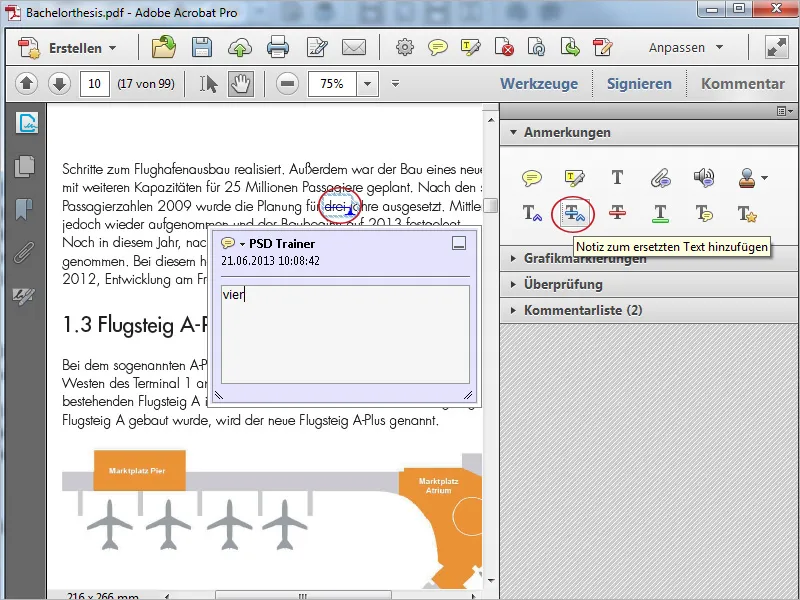
İkinci iki araç ile metni altını çizebilir veya çizgili yapabilirsin. Metne Not Ekle ile bu işaretlemeleri yorumlayabilirsin.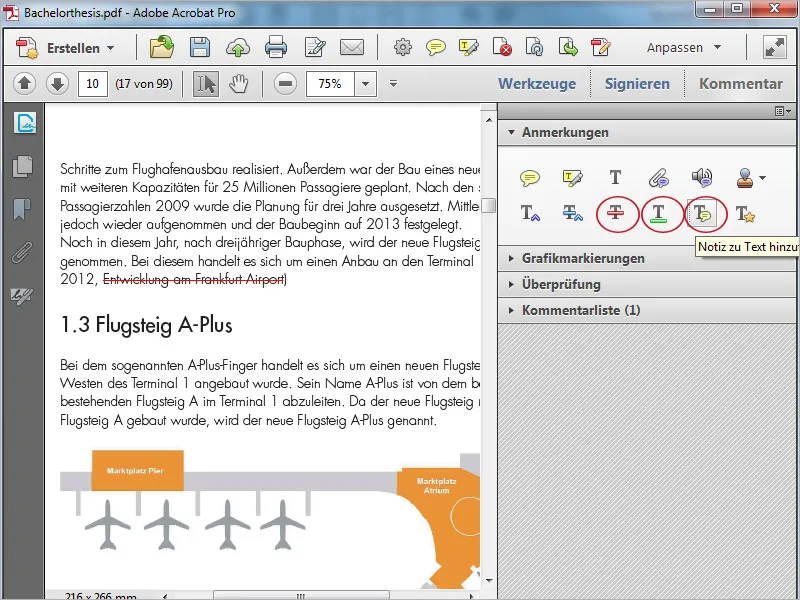
Metni Vurgula, metin düzenleme araçlarını kullanma açıklamasını içeren bir pencere açar. Tamam tıkladıktan sonra metin bölümünü seçebilir ve bir not aracına tıklayarak ilgili özelliği atayabilirsin.